套用預先定義的 表格樣式 ,是在 PowerPoint中快速輕鬆地變更表格外觀的方法。
表格樣式是格式設定選項的組合,包括色彩和選用底紋。 色彩組合是衍生自簡報的 佈景主題色彩 。 您建立的任何表格都會自動套用表格樣式。
套用表格樣式
-
選取您要套用新版或不同表格樣式的表格。
-
在功能區上,選取 [ 表格設計 ] 索引標籤以查看 [表格樣式] 庫,如下所示,然後選取所要的表格樣式。 若要查看更多表格樣式,請按兩下 [表格樣式] 庫右
附註: 若要變更表格中的文字外觀,請選取表格中的所有文字,然後選取 [ 常用 ] 索引卷標,然後使用 [字 型] 選項來調整文字。
-
選取表格。
-
在功能區上,選取 [ 數據表設計] 索引 標籤。
-
選取 [表格樣式] 庫右側的 [其他] 下拉式箭號
-
在功能區上,選取 [ 數據表設計] 索引 標籤。
-
在 [ 繪製框線] 群組的右側,選取 [橡皮擦]。
指標會變成橡皮擦
-
按兩下您要清除的線條。 當您完成清除時,請在表格外按兩下。
-
選取要新增框線至 (或變更) 框線的表格單元格。
-
選取功能區上的 [ 數據表設計 ] 索引標籤。 在 [ 繪製框線 ] 群組中選取下列其中一項:
-
使用 手寫筆色彩 變更框線的色彩。
如果您想要更多色彩選項,請在 [畫筆色彩] 底下,選取 [其他框線色彩],然後在 [ 標準 ] 索引卷標上選取您要的色彩,或在 [ 自定義 ] 索引卷標上混合您自己的色彩。 (如果您稍後變更檔 佈景主題,[ 標準 ] 索引標籤上的 [自定義色彩] 和 [色彩] 並不會更新 。)
-
使用 手寫筆寬度 來變更框線的粗細。
-
使用 手寫筆樣式 變更框線的線條樣式。
-
-
若要套用您在步驟 2 中選擇的色彩、粗細或線條樣式,請執行下列其中一項操作:
-
當指標看起來像鉛筆
-
選取 [表格 設計 > 框線],然後選取您要套用的框線選項。
-
提示: 您可以使用 橡皮擦 刪除表格儲存格之間的框線。 在 [ 設計 > 表格工具] 底下的 [ 繪製框 線] 群組中,按兩下 [ 橡皮擦],或在指標是鉛筆
您可以新增或變更整個表格的背景色彩。 背景色彩會顯示在套用至表格單元格的任何填滿色彩下方。
-
按兩下表格中的儲存格。
-
選取 [表格設計] 索引 卷標,然後在 [ 表格樣式 ] 群組中,按兩下 [ 底紋] 旁邊的箭號,然後指向 [ 表格背景]。
-
按兩下您要的色彩,或選擇不使用色彩,按兩下 [ 無填滿]。
若要變更為 [ 主題色彩 ] 清單中未顯示的色彩,請按兩下 [ 其他填滿色彩],然後在 [ 標準 ] 索引卷標上按下您要的色彩,或在 [ 自定義 ] 索引卷標上混合您自己的色彩。 如果您稍後變更文件的佈景主題,自訂色彩以及 [標準] 索引標籤上的色彩並不會更新。
您可以在簡報中套用或變更表格的樣式、框線或色彩。 例如,您可以套用或清除表格樣式 (或快速樣式) 、清除儲存格、列或欄的線條、變更表格的框線,或變更表格的背景色彩。
選取下方的標題以開啟並查看詳細指示。
表格樣式 (或快速樣式) 是不同格式設定選項的組合,包括從簡報 佈景主題色彩 衍生的色彩組合。 您新增的任何表格都會自動套用表格樣式。
-
選取您要套用新版或不同表格樣式的表格。
-
選取功能區上的 [ 表格工具/ 設計 ] 索引標籤,然後選取所要的表格樣式。 若要查看更多表格樣式,請按兩下 [表格樣式] 庫右
附註: 若要變更表格中的文字外觀,請移至 [ 常用 >字型 ],或按兩下表格,然後選取 [ 表格工具/ 設計 ] 索引卷標,然後從 [文字藝術師樣式] 中選擇。
若要移除表格樣式,請選取功能區上的 [ 表格工具/ 設計 ] 索引標籤。 然後選取 [表格樣式] 庫右側的 [其他] 下拉式箭號
-
選取功能區上的 [ 表格工具/ 設計 ] 索引標籤。 在 [ 繪製框線] 群組中,按兩下 [ 橡皮擦]。
指標會變成橡皮擦
-
按兩下要清除的線條將其移除。 完成後,請在表格外按兩下。
-
選取要新增框線至 (或變更) 框線的表格單元格。
-
選取功能區上的 [ 表格工具/ 設計 ] 索引標籤。 在 [ 繪製框線 ] 群組中選取下列其中一項:
-
使用 手寫筆色彩 變更框線的色彩。
如果您想要更多色彩選項,請按兩下 [ 其他框線色彩],然後在 [ 標準 ] 索引卷標上按兩下您要的色彩,或在 [ 自定義 ] 索引標籤上混合您自己的色彩。 如果您稍後變更文件的佈景主題,自訂色彩以及 [標準] 索引標籤上的色彩並不會更新。
-
使用 手寫筆寬度 來變更框線的粗細。
-
使用 手寫筆樣式 變更框線的線條樣式。
-
-
若要將您在步驟 2 中選擇的色彩、粗細或線條樣式套用至表格,請執行下列其中一項操作:
-
當指標看起來像鉛筆
-
移至 [ 設計 ] > [設計 ] > [ 表格樣式 ] > 框線],然後按下您要變更的框線選項。
提示: 您可以使用 橡皮擦 刪除表格儲存格之間的框線。 在 [ 設計 > 表工具] 底下的 [ 繪製框線 ] 群組中,按兩下 [ 橡皮擦],或在指標是鉛筆
您可以新增或變更整個表格的背景色彩。 背景色彩會顯示在套用至表格單元格的任何填滿色彩下方。
-
按兩下表格中的儲存格。
-
移至 [設計] > [表格工具],然後在 [表格樣式] 群組中,按兩下 [底紋] 旁的箭號,然後指向 [表格背景]。
-
按兩下您要的色彩,或選擇不使用色彩,按兩下 [ 無填滿]。
若要變更為 [ 主題色彩 ] 清單中未顯示的色彩,請按兩下 [ 其他填滿色彩],然後在 [ 標準 ] 索引卷標上按下您要的色彩,或在 [ 自定義 ] 索引卷標上混合您自己的色彩。 如果您稍後變更文件的佈景主題,自訂色彩以及 [標準] 索引標籤上的色彩並不會更新。
您可以在簡報的表格中套用或變更樣式或色彩。
選取下方的標題以開啟並查看詳細指示。
表格樣式 (或快速樣式) 是不同格式設定選項的組合,包括從簡報 佈景主題色彩 衍生的色彩組合。 您新增的任何表格都會自動套用表格樣式。
-
選取您要套用樣式的表格。
-
選取功能區上的 [ 表格設計 ] 索引標籤,然後選取所要的表格樣式。 若要查看更多表格樣式,請按兩下 [ 表格樣式] 庫右
提示: 若要變更表格中的文字外觀,請移至工具列上的 [常 用 ] 索引標籤,並使用 [ 字 型] 群組中的選項。
-
選取表格的一部分。
-
選取功能區上的 [ 數據表設計 ] 索引標籤。
-
選取 [表格樣式] 庫右側的 [其他樣式] 下拉式箭號:
-
在開啟的圖庫最底部,選取 [清除表格]:
您可以使用功能區 [表格設計] 索引標籤上的 [表格樣式選項] 群組來新增底紋樣式。
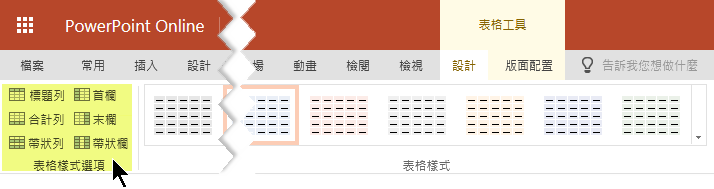
|
選項 |
描述 |
|---|---|
|
標題列 |
使欄標題所在的頂端列底紋變暗,如本表格所述 |
|
合計列 |
使底端列的底紋變暗,其中會顯示欄合計 |
|
帶狀列 |
使用表格列的交替淺色和深色底紋,如本表格所示 |
|
第一欄 |
使第一個表格欄的底紋變暗 |
|
最後一欄 |
將最後一個表格欄的底紋變暗 |
|
帶狀欄 |
使用表格欄的交替淺色和深色底紋 |
您可以新增或變更個別儲存格或選取儲存格的底紋。
-
選取表格中的儲存格或儲存格。
-
選取工具列上的 [表格 設計] 索引標籤,然後開啟色彩的 [ 單元格底紋 ] 功能表。
-
選取您要的色彩,或選取 [無填滿],選擇 [無 色彩]。
套用預先定義的 表格樣式 ,是在 PowerPoint中快速輕鬆地變更表格外觀的方法。
表格樣式是格式設定選項的組合,包括色彩和選用底紋。 色彩組合是衍生自簡報的 佈景主題色彩 。 您建立的任何表格都會自動套用表格樣式。
套用表格樣式
-
選取您要套用新版或不同表格樣式的表格。
-
在功能區上,選取 [ 表格設計 ] 索引標籤以查看 [表格樣式] 庫,如下所示,然後選取所要的表格樣式。 若要查看更多表格樣式,請按下圖庫上的
附註: 若要變更表格中的文字外觀,請選取表格中的所有文字,然後選取 [ 常用 ] 索引卷標,然後使用 [字 型] 選項來調整文字。
移除表格樣式
-
選取表格。
-
在功能區上,選取 [ 數據表設計] 索引 標籤。
-
選取圖庫上的
清除儲存格、列或欄中的線條
-
在功能區上,選取 [ 數據表設計] 索引 標籤。
-
在右側,選取 [橡皮擦]。
指標會變成橡皮擦
-
按兩下您要清除的線條。 完成後,請在表格外按一下,或按 Esc 以結束橡皮擦模式。
新增或變更表格框線
-
選取要新增框線至 (或變更) 框線的表格單元格。
-
選取功能區上的 [ 數據表設計 ] 索引標籤。 在 [ 繪製框線 ] 群組中選取下列其中一項:
-
使用 手寫筆色彩 變更框線的色彩。
如果您想要更多色彩選項,請在 [畫筆色彩] 底下,選取 [其他色彩],然後在 [ 色彩轉輪] 索引卷標上選取您要的色彩。
-
使用 手寫筆寬度 來變更框線的粗細。
-
使用 手寫筆樣式 變更框線的線條樣式。
-
-
若要套用您在步驟 2 中選擇的色彩、粗細或線條樣式,請執行下列其中一項操作:
-
當指標看起來像鉛筆
-
選取 [表格 設計 > 框線],然後選取您要套用的框線選項。
-
提示: 您可以使用 橡皮擦 刪除表格儲存格之間的框線。 在 [ 資料表設計] 索引 標籤上,選取 [橡皮擦],然後按下您要刪除的框線。
新增或變更表格的背景
您可以新增或變更整個表格的背景色彩。 背景色彩會顯示在套用至表格單元格的任何填滿色彩下方。
-
按兩下表格中的儲存格。
-
選取 [表格設計] 索引 卷標,然後在 [ 表格樣式 ] 群組中,按兩下 [ 底紋] 旁邊的箭號,然後指向 [ 表格背景]。
-
按兩下您要的色彩,或選擇不使用色彩,按兩下 [ 無填滿]。
若要變更為 [ 主題色彩 ] 清單中未顯示的色彩,請按兩下 [ 其他填滿色彩],然後在 [ 標準 ] 索引卷標上按下您要的色彩,或在 [ 自定義 ] 索引卷標上混合您自己的色彩。 如果您稍後變更文件的佈景主題,自訂色彩以及 [標準] 索引標籤上的色彩並不會更新。

![[其他] 按鈕](/images/zh-tw/e184bdf5-71fc-4eea-8c64-9cb8a446c5d5)
![在 [表格設計] 索引標籤上,您可以從許多預先定義的表格樣式中選擇,快速地將不同的格式設定套用到表格。](/images/zh-tw/9077d481-bd96-42a8-9860-fa92c5afaeb8)


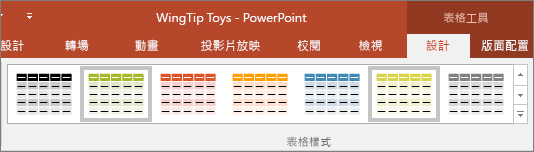

![選取 [更多] 下拉式箭號以開啟完整的表格樣式庫。](/images/zh-tw/12c26370-48f7-408a-a4d7-e71fd9a4b607)
![使用 [清除表格] 命令移除表格樣式。](/images/zh-tw/ed13572d-4b26-4e2e-be07-57dd71f77bb8)

![Mac 版 PowerPoint 中 [表格設計] 索引標籤上的 [表格樣式] 庫。](/images/zh-tw/c827ff9c-4150-4dda-9dd8-c3728b17cfb0)









